- 如何将 .ui 文件转换为 .py (1)
- 如何将 .ui 文件转换为 .py - 任何代码示例
- 如何将 ui 转换为 py pyqt5 - Shell-Bash (1)
- 如何将 ui 转换为 py pyqt5 - Shell-Bash 代码示例
- 将字符串键转换为 int py - Python (1)
- py-4 (1)
- py (1)
- 将字符串键转换为 int py - Python 代码示例
- py 将二进制转换为 int - Python 代码示例
- 如何将 ui 转换为 py pyside2 - Shell-Bash 代码示例
- 从 ui 生成 py 文件 - Shell-Bash (1)
- 从 ui 生成 py 文件 - Shell-Bash 代码示例
- 将 ipynb 转换为 py - Python (1)
- 将 ipynb 转换为 py - Python 代码示例
- py - 任何代码示例
- py-4 - 任何代码示例
- 将 url 转换为 base64 图像 py - Python (1)
- 使 py 代码可执行 - Python (1)
- python 将 py 文件转换为 pyc - Python 代码示例
- py 元组 - Python (1)
- Python|时区转换
- Python|时区转换(1)
- 将 1 转换为“一”python (1)
- discord.py - Python (1)
- discord.py 中的表 - Python (1)
- 将 .py 转换为 .ipynb 文件 - Python (1)
- py -m pip - Python (1)
- 将 url 转换为 base64 图像 py - Python 代码示例
- py 数组包含 - Python (1)
📅 最后修改于: 2023-12-03 15:09:32.847000 🧑 作者: Mango
将 UI 转换为 Py - Python
在 Python 编程中,一个常见的任务就是把图形用户界面(GUI)设计师所创建的UI转换为 Python 代码。这样可以使程序员在 Python 中快速开发出可视化和交互式的应用程序。本文将介绍几种常见的将 UI 转换为 Py 的方法,包括以下几点:
- PyQt5 Designer
- PySide2 Designer
- wxFormBuilder
PyQt5 Designer
PyQt5 Designer 是 PyQt5 的一个可视化的工具,它可以方便地创建 UI,并且将 UI 转化为 Python 代码。使用 PyQt5 Designer 可以大大提高 UI 开发效率。
以下是一个简单的例子,演示了如何在 PyQt5 Designer 中创建一个简单的计算器的 UI。

将上述 UI 设计好后,点击 File > Save As 将其保存为 calculator.ui 文件。
接下来,我们需要将 UI 文件转换为 Python 代码。可以使用以下命令:
pyuic5 -x calculator.ui -o calculator.py
以上命令将在当前目录下创建一个名为 calculator.py 的 Python 文件,其中包含了刚才设计好的 UI。此时,只需要在 Python 代码中导入转换后的 Python 模块即可。
import sys
from PyQt5 import QtWidgets, uic
class Calculator(QtWidgets.QMainWindow):
def __init__(self):
super(Calculator, self).__init__()
uic.loadUi('calculator.ui', self)
# Connect Buttons to Functions
self.pushButton_0.clicked.connect(lambda: self.btnClick('0'))
self.pushButton_1.clicked.connect(lambda: self.btnClick('1'))
self.pushButton_2.clicked.connect(lambda: self.btnClick('2'))
self.pushButton_3.clicked.connect(lambda: self.btnClick('3'))
self.pushButton_4.clicked.connect(lambda: self.btnClick('4'))
self.pushButton_5.clicked.connect(lambda: self.btnClick('5'))
self.pushButton_6.clicked.connect(lambda: self.btnClick('6'))
self.pushButton_7.clicked.connect(lambda: self.btnClick('7'))
self.pushButton_8.clicked.connect(lambda: self.btnClick('8'))
self.pushButton_9.clicked.connect(lambda: self.btnClick('9'))
self.pushButton_add.clicked.connect(lambda: self.btnClick('+'))
self.pushButton_subtract.clicked.connect(lambda: self.btnClick('-'))
self.pushButton_divide.clicked.connect(lambda: self.btnClick('/'))
self.pushButton_multiply.clicked.connect(lambda: self.btnClick('*'))
self.pushButton_equals.clicked.connect(lambda: self.btnClick('='))
self.pushButton_decimal.clicked.connect(lambda: self.btnClick('.'))
self.pushButton_clear.clicked.connect(lambda: self.textEdit.clear())
def btnClick(self, number):
cursor = self.textEdit.textCursor()
cursor.movePosition(cursor.End)
cursor.insertText(number)
app = QtWidgets.QApplication(sys.argv)
window = Calculator()
window.show()
sys.exit(app.exec_())
PySide2 Designer
PySide2 Designer 是 PySide2 的一个可视化工具。与 PyQt5 Designer 类似,它可以快速创建 UI,同时将其转化为 Python 代码。
以下是一个简单的例子,演示了如何在 PySide2 Designer 中创建一个 UI。
将上述 UI 设计好后,点击 File > Save As 将其保存为 calculator.ui 文件。
接下来,我们需要将 UI 文件转换为 Python 代码。可以使用以下命令:
pyside2-uic -x calculator.ui -o calculator.py
以上命令将在当前目录下创建一个名为 calculator.py 的 Python 文件,其中包含了刚才设计好的 UI。此时,只需要在 Python 代码中导入转换后的 Python 模块即可。
import sys
from PySide2 import QtWidgets, uic
class Calculator(QtWidgets.QMainWindow):
def __init__(self):
super(Calculator, self).__init__()
uic.loadUi('calculator.ui', self)
# Connect Buttons to Functions
self.pushButton_0.clicked.connect(lambda: self.btnClick(0))
self.pushButton_1.clicked.connect(lambda: self.btnClick(1))
self.pushButton_2.clicked.connect(lambda: self.btnClick(2))
self.pushButton_3.clicked.connect(lambda: self.btnClick(3))
self.pushButton_4.clicked.connect(lambda: self.btnClick(4))
self.pushButton_5.clicked.connect(lambda: self.btnClick(5))
self.pushButton_6.clicked.connect(lambda: self.btnClick(6))
self.pushButton_7.clicked.connect(lambda: self.btnClick(7))
self.pushButton_8.clicked.connect(lambda: self.btnClick(8))
self.pushButton_9.clicked.connect(lambda: self.btnClick(9))
self.pushButton_add.clicked.connect(lambda: self.btnClick('+'))
self.pushButton_subtract.clicked.connect(lambda: self.btnClick('-'))
self.pushButton_divide.clicked.connect(lambda: self.btnClick('/'))
self.pushButton_multiply.clicked.connect(lambda: self.btnClick('*'))
self.pushButton_equals.clicked.connect(lambda: self.btnClick('='))
self.pushButton_decimal.clicked.connect(lambda: self.btnClick('.'))
self.pushButton_clear.clicked.connect(lambda: self.textEdit.clear())
def btnClick(self, number):
cursor = self.textEdit.textCursor()
cursor.movePosition(cursor.End)
cursor.insertText(str(number))
app = QtWidgets.QApplication(sys.argv)
window = Calculator()
window.show()
sys.exit(app.exec_())
wxFormBuilder
wxFormBuilder 是一个可视化 UI 创建工具,它支持许多 UI 框架,包括 wxWidgets,Qt 和 XRC 等。wxFormBuilder 可以将 UI 设计导出为 C++、Python 和 XRC 三种格式的代码。
以下是一个简单的例子,演示了如何在 wxFormBuilder 中创建一个 UI。
将上述 UI 设计好后,点击 File > Save As 将其保存为 calculator.xrc 文件。
接下来,我们需要将 XRC 文件转换为 Python 代码。可以使用以下命令:
python -m wx.tools.xrced -p calculator.xrc -o calculator.py
以上命令将在当前目录下创建一个名为 calculator.py 的 Python 文件,其中包含了刚才设计好的 UI。此时,只需要在 Python 代码中导入转换后的 Python 模块即可。
import wx
import calculator
class CalculatorFrame(calculator.MyFrame1):
def __init__(self, parent):
calculator.MyFrame1.__init__(self, parent)
# Connect Buttons to Functions
self.button_0.Bind(wx.EVT_BUTTON, lambda event: self.btnClick(0))
self.button_1.Bind(wx.EVT_BUTTON, lambda event: self.btnClick(1))
self.button_2.Bind(wx.EVT_BUTTON, lambda event: self.btnClick(2))
self.button_3.Bind(wx.EVT_BUTTON, lambda event: self.btnClick(3))
self.button_4.Bind(wx.EVT_BUTTON, lambda event: self.btnClick(4))
self.button_5.Bind(wx.EVT_BUTTON, lambda event: self.btnClick(5))
self.button_6.Bind(wx.EVT_BUTTON, lambda event: self.btnClick(6))
self.button_7.Bind(wx.EVT_BUTTON, lambda event: self.btnClick(7))
self.button_8.Bind(wx.EVT_BUTTON, lambda event: self.btnClick(8))
self.button_9.Bind(wx.EVT_BUTTON, lambda event: self.btnClick(9))
self.button_add.Bind(wx.EVT_BUTTON, lambda event: self.btnClick('+'))
self.button_subtract.Bind(wx.EVT_BUTTON, lambda event: self.btnClick('-'))
self.button_divide.Bind(wx.EVT_BUTTON, lambda event: self.btnClick('/'))
self.button_multiply.Bind(wx.EVT_BUTTON, lambda event: self.btnClick('*'))
self.button_equals.Bind(wx.EVT_BUTTON, lambda event: self.btnClick('='))
self.button_decimal.Bind(wx.EVT_BUTTON, lambda event: self.btnClick('.'))
self.button_clear.Bind(wx.EVT_BUTTON, lambda event: self.text_ctrl.Clear())
def btnClick(self, number):
self.text_ctrl.SetValue(self.text_ctrl.GetValue() + str(number))
app = wx.App()
frame = CalculatorFrame(None)
frame.Show(True)
app.MainLoop()
结论
本文介绍了三种将 UI 转换为 Python 代码的工具,PyQt5 Designer、PySide2 Designer 和 wxFormBuilder。每个工具都有其优缺点,有些工具的灵活性更高,有些工具的使用更加简单。根据具体需求和个人喜好,程序员可以选择相应的工具进行 UI 开发。